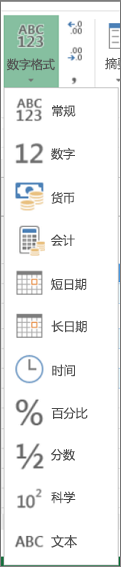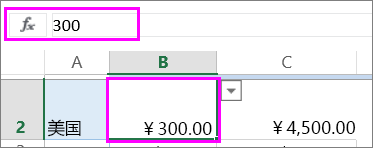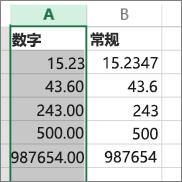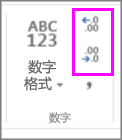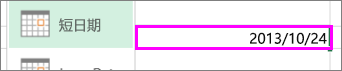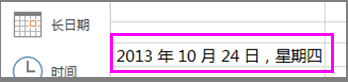Excel 可用的数字格式 |
您所在的位置:网站首页 › 如何在excel中图片编辑数字 › Excel 可用的数字格式 |
Excel 可用的数字格式
|
可以对数字应用不同的格式来更改它们的显示方式。 格式只会更改数字的显示方式,不会影响值。 例如,如果希望数字显示为货币,请选择数字值 > Currency 的单元格。
应用数字格式只会更改数字的显示方式,不会影响用于执行计算的单元格值。 可以在 编辑栏 中看到实际值。
下面是可用数字格式的列表,以及如何在 Excel 网页版 中使用它们: 数字格式 说明 常规 默认数字格式。 如果单元格的宽度不足以显示整个数字,则此格式会四舍五入该数字。 例如,25.76 显示为 26。 此外,如果数字为 12 位或更多位,“常规”格式会使用科学(指数)表示法显示该值。
数字 工作方式与“常规”格式非常相似,但它显示含小数位分隔符的数字和负数的方式有所不同。 下面是两种格式如何显示数字的一些示例:
货币 显示包含数字的货币符号。 可以使用“增加小数位数”或“减少小数位数”指定小数位数。
会计专用 也用于货币值,但是它会在一列中对齐货币符号和数字的小数点。 短日期 以以下格式显示日期:
长日期 以以下格式显示月、日和年:
时间 将数字日期和时间序列号显示为时间值。 百分比 将单元格值乘以 100,并将结果与百分号 (%) 一同显示。 使用“增加小数位数”或“减少小数位数”指定所需的小数位数。
分数 将数字显示为分数。 例如,0.5 显示为 ½。 科学记数 以指数表示法显示数字,将部分数字替换为 E+n,其中 E(指数)将前面的数字乘以 10 的 n 次幂。 例如,2 位小数的“科学记数”格式将 12345678901 显示为 1.23E+10,即用 1.23 乘以 10 的 10 次幂。 若要指定要使用的小数位数,请应用“增加小数位数”或“减少小数位数”。 文本 将单元格值视为文本,并按键入时完全显示,即使键入数字也是如此。 详细了解如何将数字格式设置为文本。 |
【本文地址】
今日新闻 |
推荐新闻 |